excel转pdf如何保持在一页
时间:2020-09-06 00:00:08
作者:重庆seo小潘
来源:
excel转pdf如何保持在一页? 1、首先将excel表格点击打开。 推荐:《excel教程》 2、打开之后,点击页面布局选项卡里面的打印区域。 3、然后点击左上角的文件选项。 4、点击了之后,在弹出的窗口里面选择打印里面的打印预览。 5、进入打印预览页面之后,在此

excel转pdf如何保持在一页?
1、首先将excel表格点击打开。
推荐:《excel教程》
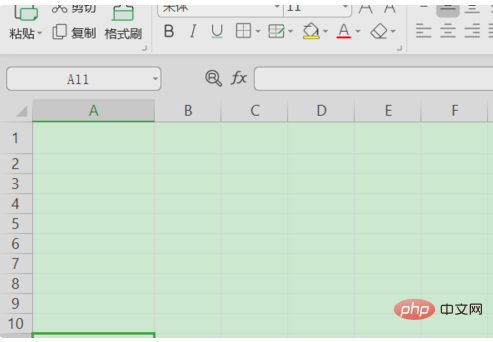
2、打开之后,点击页面布局选项卡里面的打印区域。
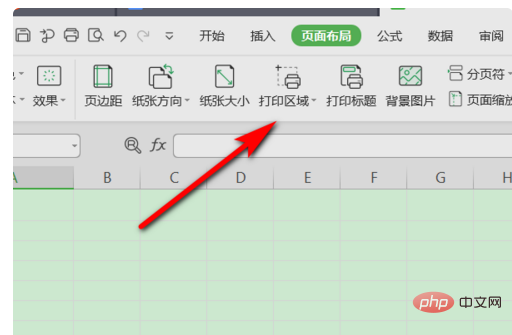
3、然后点击左上角的文件选项。

4、点击了之后,在弹出的窗口里面选择打印里面的打印预览。

5、进入打印预览页面之后,在此页面的工具栏上面找到页面设置,点击进入。

6、进入到页面设置之后,在缩放里面选择调整为将整个工作表打印在一页。
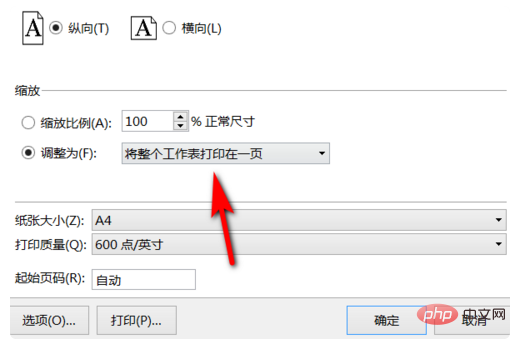
7、确定了之后,在文件里面现在输出为PDF,开始将excel转换为PDF。
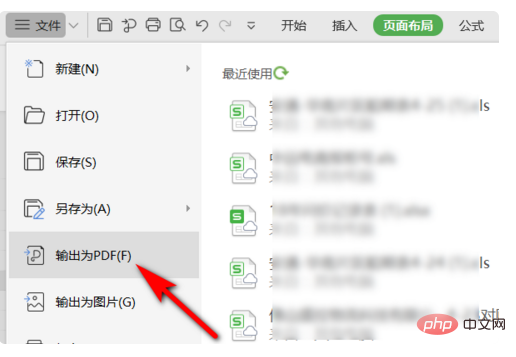
8、选择了之后,此时就会显示excel转换为PDF的页数是1。
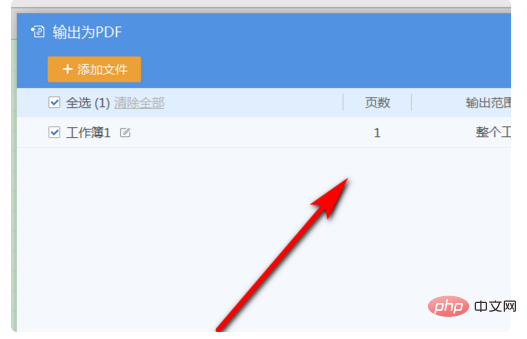 以上就是excel转pdf如何保持在一页的详细内容,更多请关注小潘博客其它相关文章!
以上就是excel转pdf如何保持在一页的详细内容,更多请关注小潘博客其它相关文章!


